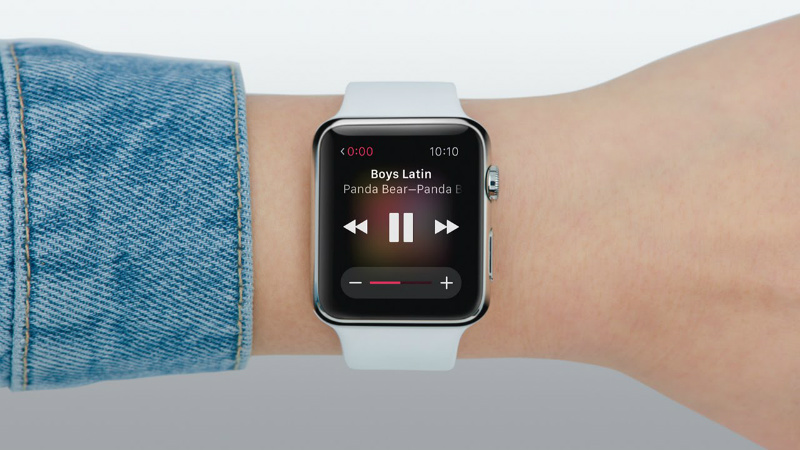Es un hecho indiscutible que la aparición del Apple Watch ha generado mucha controversia en ciertos aspectos relativos a su funcionamiento, y entre la comunidad Geek se ha generado un debate entorno a si este dispositivo que tanta expectación había generado, realmente cumple con las expectativas y si su elevado precio está justificado a tenor de lo que nos está ofreciendo. Sin ir más lejos, en el podcast del directo de iSenaCode de esta semana, os dejo aquí el enlace, los iSenaCoders estuvimos hablando de estas cuestiones.
El no ser autónomo y depender del iPhone es un punto en contra que siempre se le achaca al reloj inteligente de la compañía de la manzana, no obstante con la llegada de watchOS2 en cierta medida la cosa cambió dándole parte de esa independencia, por otro lado no definitiva, pero que permite utilizar el Watch sin necesidad de llevar el teléfono encima. Una de estas mejoras es la posibilidad de escuchar música desde el reloj, necesitarás eso sí unos auriculares Bluetooth ¿te interesa saber cómo hacerlo? Pues coge tu iPhone y el Apple Watch y vamos allá.
Con la música a todas partes en tu Apple Watch

Si eres un amante de la música en general y tienes la suerte de tener el reloj de Apple el poder llevar tus canciones preferidas en tu muñeca realmente tiene sus ventajas, imagínate si eres de los que acostumbra a hacer deporte, poder ir sólo con el Watch con la aplicación de entrenamiento y escuchando esas canciones que tanto te divierten.
Es importante comentar que sólo vas a poder sincronizar la música de una lista, que podrá albergar hasta una capacidad de 2GB o 250 canciones ¿suficiente, no?. Vas a poder elegir cualquiera de las listas que tengas en tu iPhone, incluidas las llamadas “lo mejor puntuado”, “los 25 más reproducidos” y alguna más, pero eso sí, recuerda que tan sólo te dejará seleccionar una. Mi consejo es que crees una lista llamada Apple Watch y en ella agregues las canciones que quieras disponer en tu reloj.
Cómo crear una nueva lista
- Ve a la aplicación Mi Música
- Pulsa en la pestaña Listas que se encuentra en la parte superior de la pantalla
- Donde pone Todas las listas ve a Nueva
- Añade un nombre y una descripción si lo deseas
- Pulsa en OK y tu lista ya esta preparada
Añade canciones a tu lista
- En Listas pulsa en el nombre de la lista que acabas de crear
- Ve a Editar
- Aparecerá un botón redondo verde con el signo más, pulsa en él para añadir canciones
- Ahora simplemente tienes que buscar por cualquiera de los filtros la música que quieres añadir, por ejemplo, pulsa en Canciones
- Es el momento de ir seleccionando cada una de las canciones que quieras sincronizar en tu Apple Watch y presiona OK
- Volverás a la pantalla principal de tu lista, pulsa OK

Cómo sincronizar una lista de música en el Apple Watch
Llegados a este punto es el momento de seleccionar la lista a sincronizar en el reloj y el límite de almacenamiento. Para ello haz lo siguiente:
- Ve a la aplicación del Apple Watch
- Accede a Música y pulsa en Lista sincronizada
- Selecciona la lista que vayas a sincronizar en tu reloj
- Vuelve atrás y ve a Límite para la lista
- Puedes establecer un límite de espacio de hasta 2GB o bien limitar el nº de canciones hasta un máximo de 250
- Conecta el Apple Watch en el cargador y la lista se sincronizará, de manera que estará disponible en el reloj aunque se encuentre fuera del alcance de tu iPhone
Llegó el momento, reproduce la música en tu Apple Watch
Una vez sincronizada a lista, ya puedes prescindir del iPhone y escuchar la música directamente desde el Apple Watch. Sigue los siguientes pasos:
- Ejecuta la aplicación de Música en el reloj
- Selecciona como fuente de música el Apple Watch
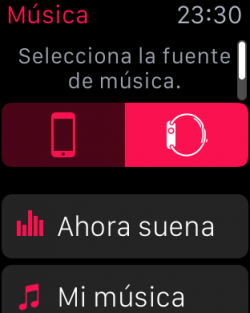
- Pulsa en Listas
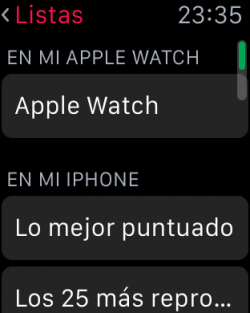
- En el apartado “En mi Apple Watch” deberá aparecerte la lista sincronizada con las canciones
- Selecciona la lista pulsando sobre ella y a disfrutar de tu música
Podría darse el caso que primero tengas que emparejar tus auriculares bluetooth con tu Apple Watch, para ello haz lo siguiente:
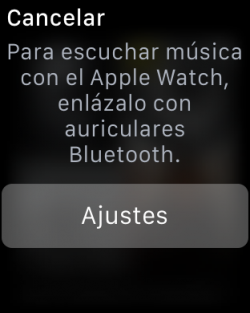
- Ve a Ajustes
- Entra en Bluetooth y procederá a buscar tus dispositivos, en este caso los auriculares
- Cuando aparezcan, completa el proceso para emparejarlos a tu Apple Watch
Ya está iSenaCoder, tienes tu Apple Watch repleto de tu música listo para disfrutar, puedes aparcar un rato tu iPhone en un cajón y salir a correr mundo con tus cascos puestos y tu música… ¿qué te parece? ¿decían que el Apple Watch no puede hacer nada sólo porque depende totalmente del iPhone? Yo no estoy de acuerdo ¿y tú?… ya me contarás en los comentarios. Un saludo y hasta la próxima.